図形を描画すると、図形が他の図形の奥に描画される現象について紹介します。
Illustratorを起動し、キャンバスに図形を描画します。描画した図形に重なるよう、もう一つ図形を描画します。
インストール直後の状態では描画した図形は先に描画されている図形より手前(上側)に描画されます。
問題が起きる状況で、描画されている図形に新しい図形を描画します。
図形がすでに描画されている図形より奥(下側)に描画されます。
描画方法の設定が[背面描画]になっている可能性が高いです。うっかり[Shift]キー+[D]キーを押してしまったことなどが考えられます。
ウィンドウ左側のツールパレットの下部の[描画方法]のボタンをクリックします。
クリックすると、下図のポップアップメニューが表示されます。背面に描画されてしまう状況ではメニューの[背面描画]の項目にチェックがついています。
ポップアップメニューの[標準描画]の項目をクリックして設定を変更します。
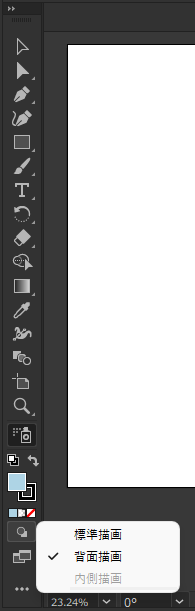
設定変更後に新しい図形を描画します。描画された図形は一番手前に描画されることが確認できます。
別の設定手順として、以下のショートカットキーでも変更できます。
[Shift] + [D]
ショートカットキーを押すごとに次の順番で描画方法が変わります。
